没有合适的资源?快使用搜索试试~ 我知道了~
资源推荐
资源详情
资源评论
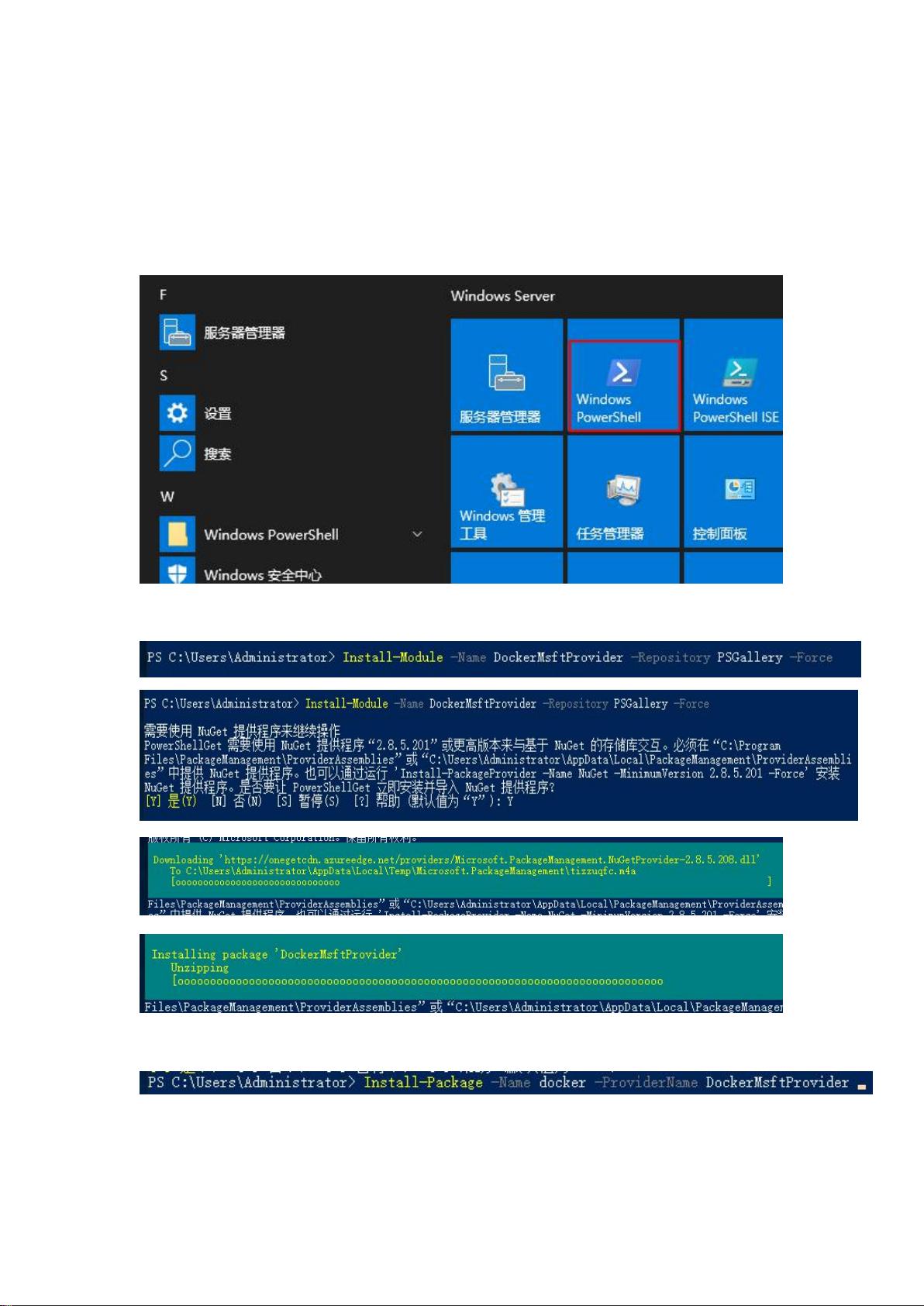
win server 2019 安装 docker
①Power Shell 命令行安装 docker
首先以管理员身份打开
powershell
1.
安装
docker
厂商支持模块
PS> Install-Module -Name DockerMsftProvider -Repository PSGallery -Force
2.
使用此厂商模块安装
docker
PS> Install-Package -Name docker -ProviderName DockerMsftProvider
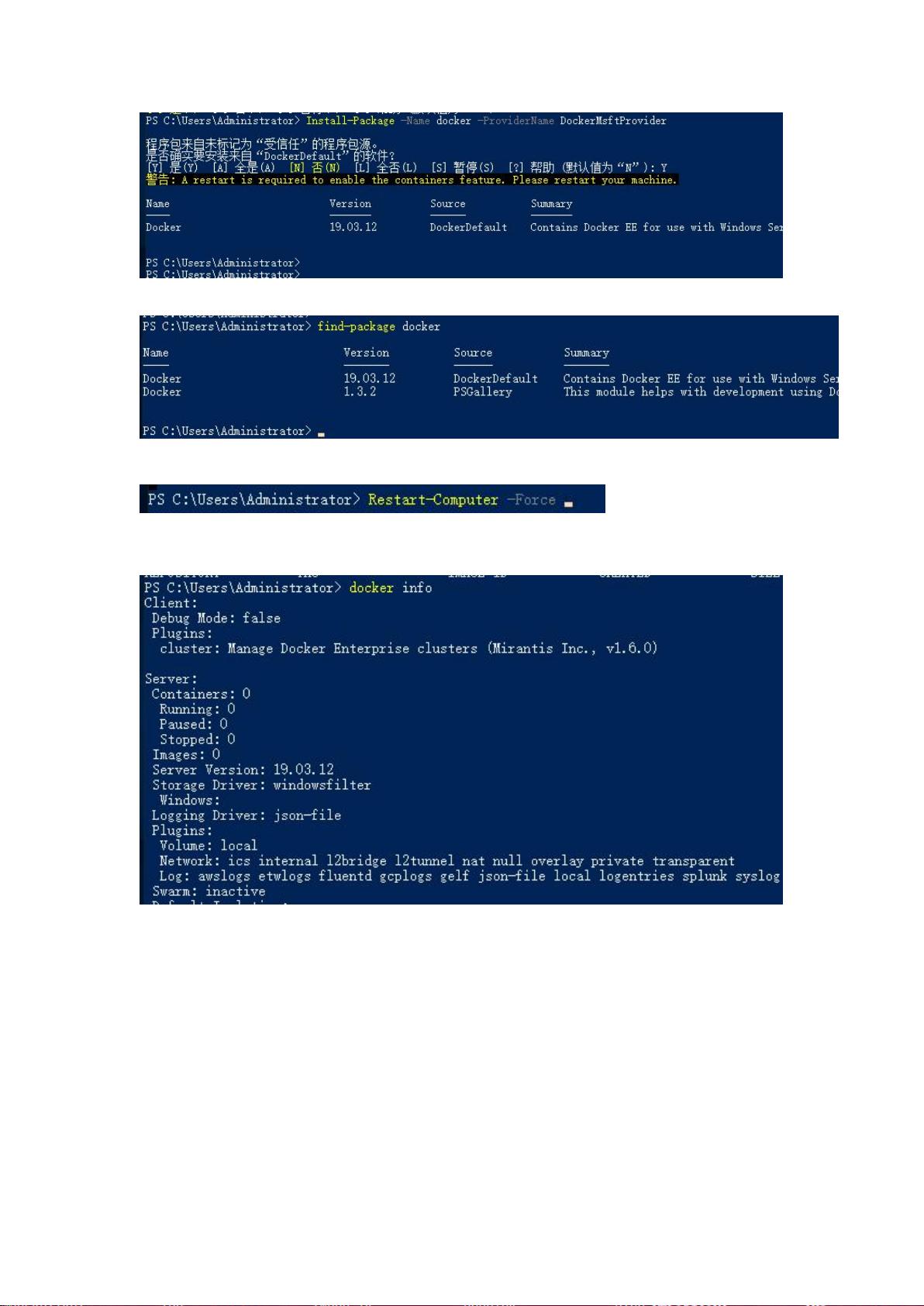
>find-package docker 查看一下安装的包,有 19.03.xx 的版本就表示安装成功了
3.安装完成后,需要重启
4.重启之后,以管理员身份运行 PS 命令行
PS> docker info //查看 docker 相关信息
注意:使用 ps 命令安装是要求联网的,且自动帮我们安装了 Containers 容器服务
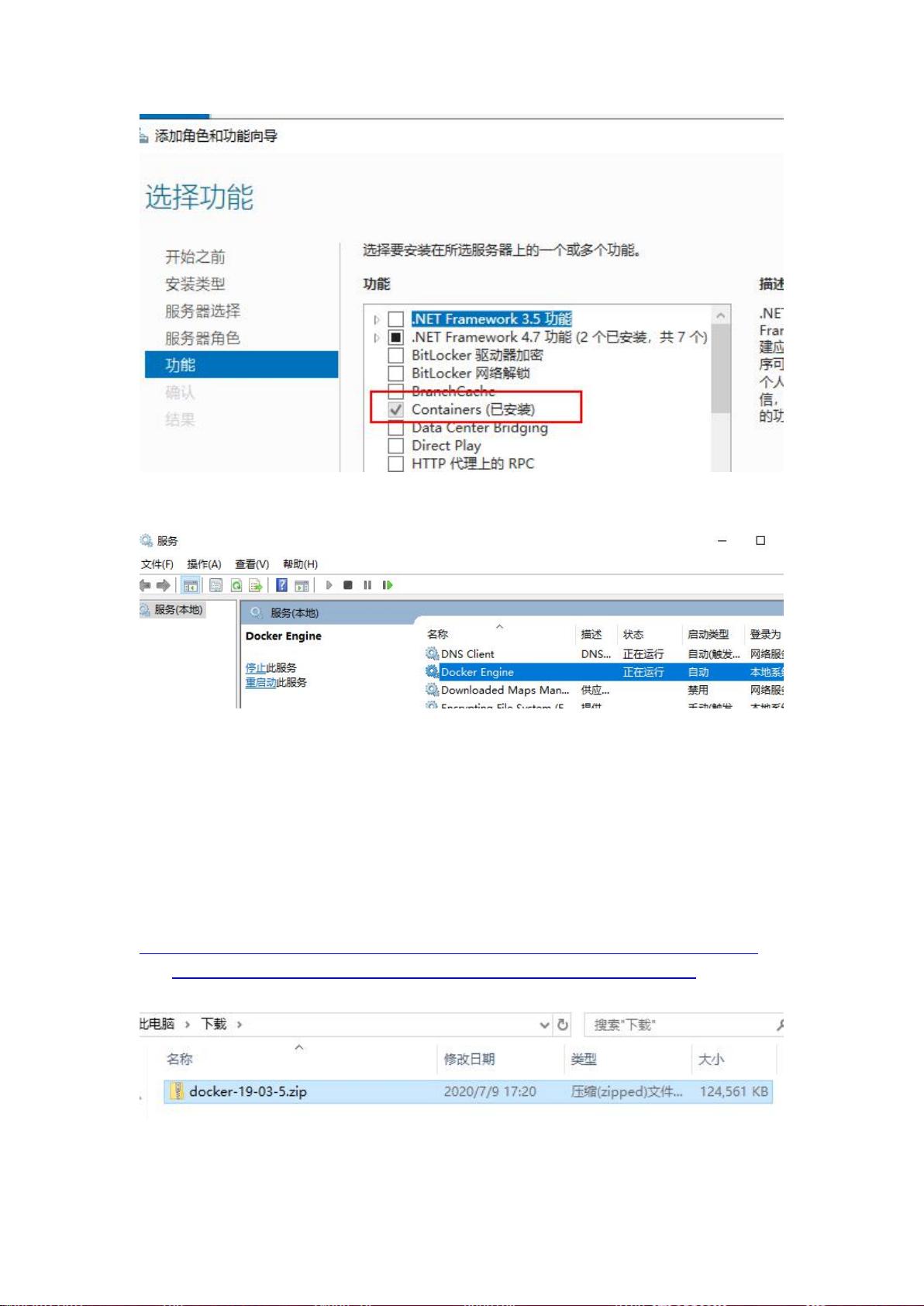
5. services.msc 打开服务管理,确保 Docker Engine 服务是自动启动的就行了
②离线安装
docker
1.先在能联网的计算机上下载适合 windows server 2019 的 docker 离线安装包,比如 19.03 版
下载地址:(大概 125MB)
https://download.docker.com/components/engine/windows-server/19.03/docker-19.03.5.zip
或:https://dockermsft.blob.core.windows.net/dockercontainer/docker-19-03-5.zip
然后想办法复制安装包到目标 win server 2019 服务器上
下载的 zip 包大概 125MB,里面是一个名为 docker 的文件夹,文件夹里是 docker 服务相关
的程序和数据文件
剩余14页未读,继续阅读
资源评论

jluliuchao
- 粉丝: 31
- 资源: 353
上传资源 快速赚钱
 我的内容管理
展开
我的内容管理
展开
 我的资源
快来上传第一个资源
我的资源
快来上传第一个资源
 我的收益 登录查看自己的收益
我的收益 登录查看自己的收益 我的积分
登录查看自己的积分
我的积分
登录查看自己的积分
 我的C币
登录后查看C币余额
我的C币
登录后查看C币余额
 我的收藏
我的收藏  我的下载
我的下载  下载帮助
下载帮助

 前往需求广场,查看用户热搜
前往需求广场,查看用户热搜最新资源
资源上传下载、课程学习等过程中有任何疑问或建议,欢迎提出宝贵意见哦~我们会及时处理!
点击此处反馈



安全验证
文档复制为VIP权益,开通VIP直接复制
 信息提交成功
信息提交成功